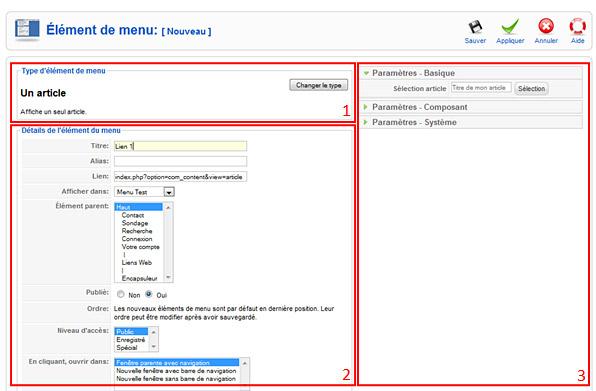Editer/modifier un élément
{definitionbot=disable}
Les sujets abordés sur cette page :
Que l'on crée ou que l'on édite un élément de menu, la page d'édition propose trois zones principales :
- Le Type d'élément de menu (1) définit quel type aura l'élément de menu : page vers un article, page de plusieurs articles, lien vers une page de composant, etc.) Voir détail des éléments)
- Les Détails de l'élément (2) sont les paramètres communs à tous les éléments de menu : alias, choix du menu où le lien s'affiche, élément parent, publié oui/non, ordre, niveau d'accès, et cible du lien
- La colonne de droite (3) réuni les Paramètres spécifiques aux différents éléments de menu. Chacun d'entre eux aura ses propres réglages et propriétés.
Pour l'exemple, nous allons créer un lien vers un article.
Type d'élément de menu (1)
Nous allons d'abord choisir le type d'élément de menu. Cliquez sur Articles, puis sur Un article :
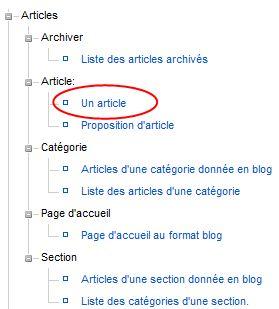
Détails de l'élément de menu (2)
S’ouvre alors la page de l’élément de menu, sur laquelle nous allons pouvoir configurer ses paramètres :
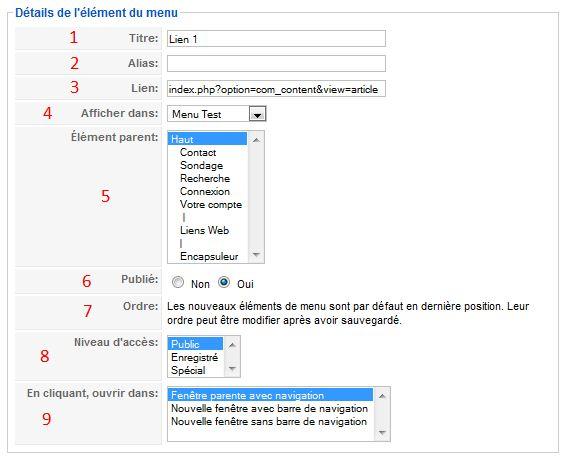
- Le titre (1), qui est le nom que portera le lien dans le menu en administration comme en frontal. C'est le lien que verront les internautes et sur lequel ils cliqueront. Son nommage est donc capital.
- L’alias (2), qui est l’alias de ce menu pour le référencement, et qui se générera automatiquement la première fois que vous créez un élément
- Le lien (3), que Joomla génèrera automatiquement pour pointer vers la page choisie
- Afficher dans (4), paramètre qui détermine dans quel menu vous allez afficher votre élément (ici nous avons choisi le Menu Test)
- L’élément parent (5), qui permet de créer des sous-liens de menu en attribuant un ou plusieurs éléments parents à son élément de menu
- L’option Publié oui/non (6) qui permet de publier ou non l’élément de menu
- L’ordre (7), qui permet de trier les éléments de menu les uns par rapport aux autres
- Le niveau d’accès (8) de l’élément de menu, qui permet de l’afficher à tout le monde avec le niveau Public, ou de le limiter aux personnes Enregistrées ou Spécial (voir les Niveaux d'Accès)
- Et enfin le paramètre En cliquant ouvrir dans (9) qui déterminera si votre lien ouvrira ou non une nouvelle fenêtre. Par défaut ce paramètre est sur fenêtre parente et ouvre donc le lien dans la même fenêtre du navigateur.
Modifier un élément
Pour modifier un lien existant, choisissez d’abord le menu dont vous souhaitez éditer le lien, puis cliquez sur son nom dans la liste.
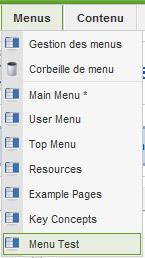
Cliquez ensuite sur l'élément de menu que vous souhaitez modifier :
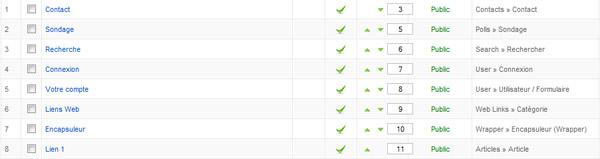
Vous retrouverez la fenêtre d’édition d’un élément de menu, sur laquelle vous pourrez modifier les éléments que vous souhaitez : son titre, son alias, le menu dans lequel il s’affiche, etc. (si vous modifiez le titre de l'élément de menu, pensez à modifier l'alias en conséquence).
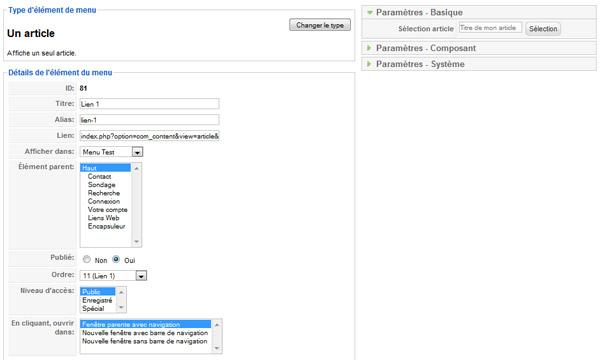
Si vous souhaitez changer le type de l’élément de menu, par exemple ne plus faire pointer le lien vers un article mais vers une page agenda, cliquez sur Changer le type en haut de page :
Vous aurez alors de nouveau accès à la liste de tous les types d’éléments disponibles, et pourrez modifier le lien :
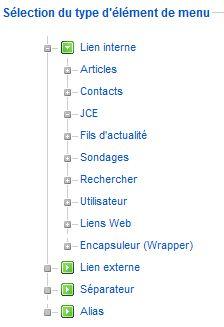
Cliquez sur Sauver ou Appliquer pour sauvegarder les changements.
Paramètres (3)
La colonne de droite de la page des éléments de menu propose, pour chaque type d’élément différent, des paramètres qui lui sont propres, et qui permettent de modifier certains réglages d’affichages.
Dans le cas d'un lien vers un article, c'est dans la colonne de droite par exemple que l'on choisira l'article que les visiteurs afficheront quand cliqueront sur le lien.

C'est ici que l'on choisira ses paramètres nous permettra donc de configurer la page qui va s'afficher lorsque l'on clique sur le lien :
Paramètres de la page